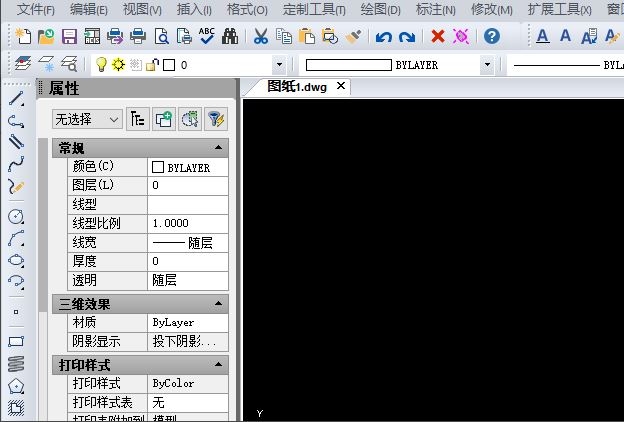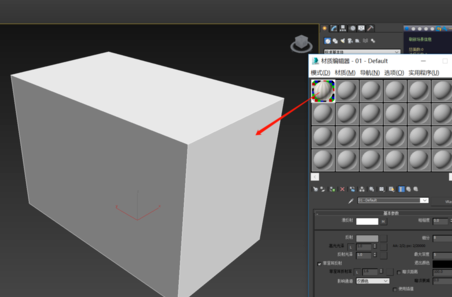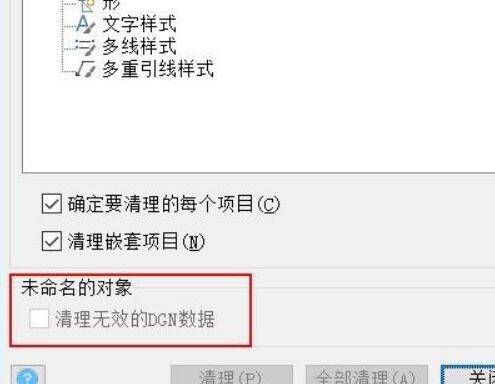3dmax中样条线使用教程(3dmax中样条线使用教程图片)优质
3dmax软件在做动画。3d场景中经常能使用到样条线。今天给大家演示。3dmax中样条线如何使用的方法。
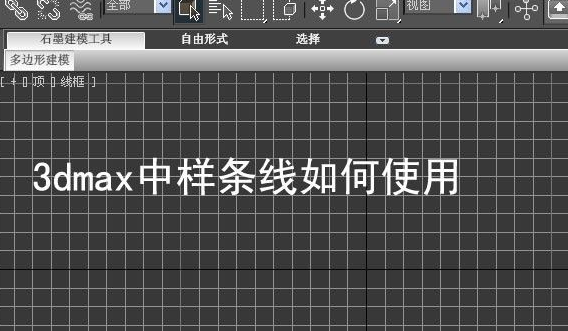
第一步。打开3d max软件。可看到四个视图窗口。在窗口的右边。鼠标左键单击面板的【图形】按钮。选择【样条线】。如下图所示。
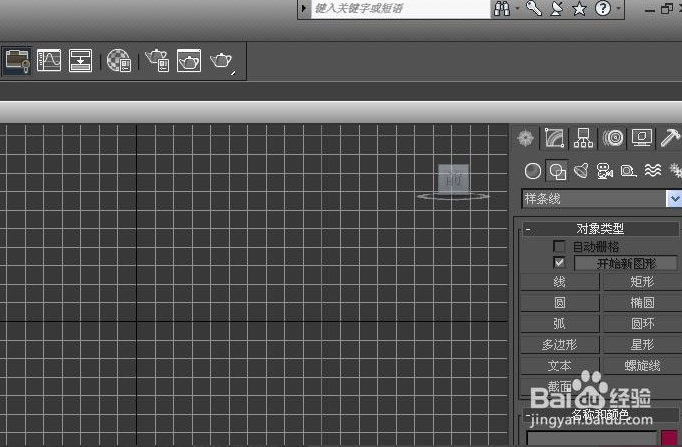
第二步。在【样条线】的面板上。鼠标左键单击【样条线】下的(线)。接着在透视图中。拖动绘制一根线出来。如下图所示。
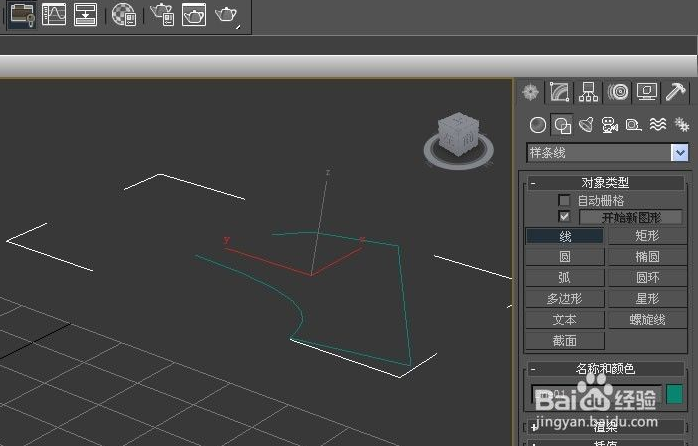
第三步。在【样条线】的面板上。鼠标左键单击【样条线】下的(矩形)。接着在透视图中。拖动绘制一个矩形出来。如下图所示。
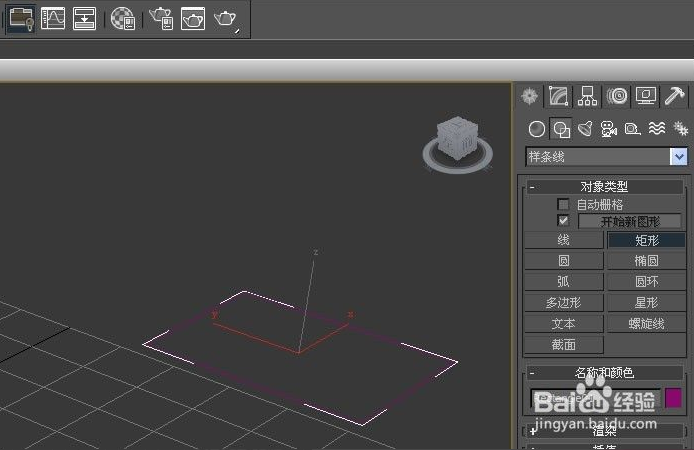
第四步。在【样条线】的面板上。鼠标左键单击【样条线】下的(圆)。接着在透视图中。拖动绘制一个圆出来。如下图所示。
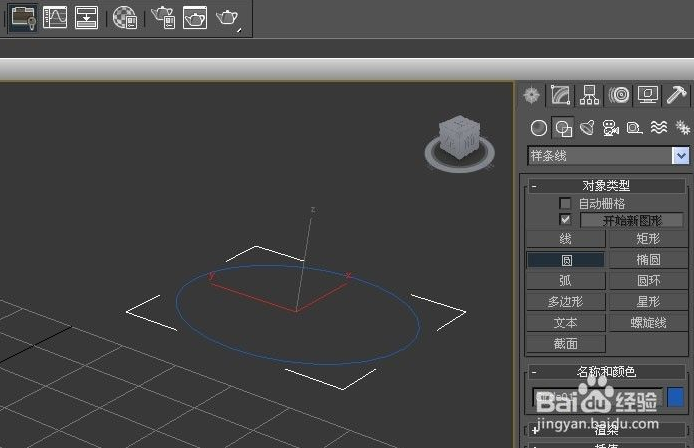
第五步。在【样条线】的面板上。鼠标左键单击【样条线】下的(多边形)。接着在透视图中。拖动绘制一个多边形出来。如下图所示。
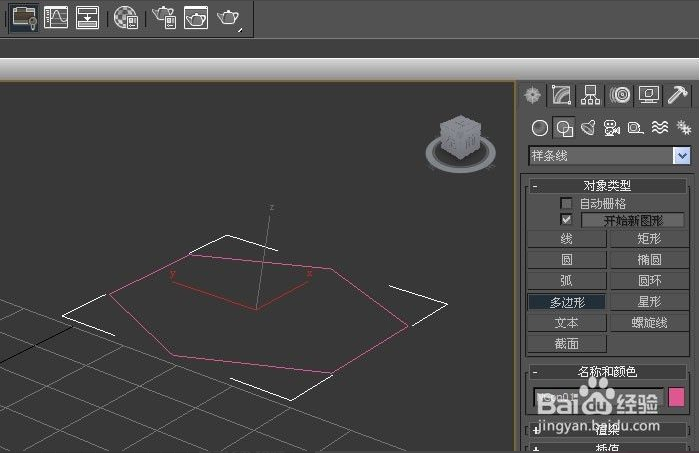
第六步。在【样条线】的面板上。鼠标左键单击【样条线】下的(螺旋线)。接着在透视图中。拖动绘制一根螺旋线出来。如下图所示。
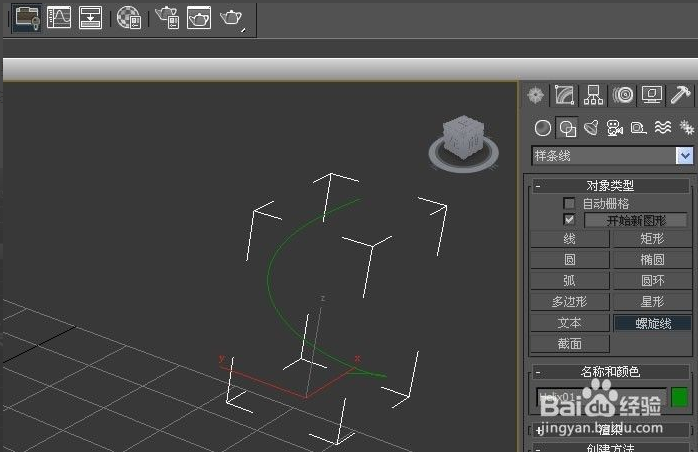
更多精选教程文章推荐
以上是由资深渲染大师 小渲 整理编辑的,如果觉得对你有帮助,可以收藏或分享给身边的人
本文标题:3dmax中样条线使用教程(3dmax中样条线使用教程图片)
本文地址:http://www.hszkedu.com/9271.html ,转载请注明来源:云渲染教程网
友情提示:本站内容均为网友发布,并不代表本站立场,如果本站的信息无意侵犯了您的版权,请联系我们及时处理,分享目的仅供大家学习与参考,不代表云渲染农场的立场!
本文地址:http://www.hszkedu.com/9271.html ,转载请注明来源:云渲染教程网
友情提示:本站内容均为网友发布,并不代表本站立场,如果本站的信息无意侵犯了您的版权,请联系我们及时处理,分享目的仅供大家学习与参考,不代表云渲染农场的立场!